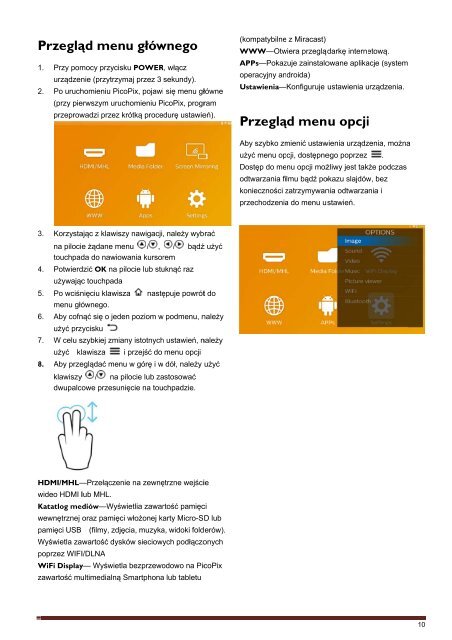Philips PicoPix Projecteur de poche - Mode d’emploi - POL
Philips PicoPix Projecteur de poche - Mode d’emploi - POL
Philips PicoPix Projecteur de poche - Mode d’emploi - POL
Create successful ePaper yourself
Turn your PDF publications into a flip-book with our unique Google optimized e-Paper software.
Przeglą<br />
ąd menu głównego<br />
1. Przy pomocy przycisku POWER, włącz<br />
urządzenie (przytrzymaj przez 3 sekundy).<br />
2. Po uruchomieniu <strong>PicoPix</strong>, pojawi się menu główne<br />
(przy pierwszym uruchomieniu <strong>PicoPix</strong>, program<br />
przeprowadzi przez krótką procedurę ustawień).<br />
(kompatybilnee z Miracast)<br />
WWW—OtwW<br />
wiera przeglądarkę internetową.<br />
APPs—PokazA<br />
zuje zainstalowane aplikacje (system<br />
operacyjny androida)<br />
Ustawienia—<br />
—Konfiguruje ustawienia urządzenia.<br />
Przeglą<br />
ąd menu opcji<br />
Aby szybko zmienić ustawienia urządzenia, można<br />
użyć menu opcji, dostępnego poprzez .<br />
Dostęp do menu opcji możliwy jest także podczas<br />
odtwarzania filmu bądź pokazu slajdów, bez<br />
konieczności zatrzymywanz<br />
nia odtwarzania i<br />
przechodzeniaa do menu ustawień.<br />
3. Korzystając z klawiszy nawigacji, , należy wybrać<br />
na pilocie żądane menu / , / bądźź użyć<br />
touchpada do nawiowania kursorem<br />
4. Potwierdzić OK na pilocie lub stuknąć raz<br />
używając<br />
touchpada<br />
5. Po wciśnięciu klawisza<br />
menu głównego.<br />
następuje powrótt do<br />
6. Aby cofnąć się o je<strong>de</strong>n poziom w podmenu, należy<br />
użyć przycisku<br />
7. W celu szybkiej zmiany istotnych<br />
ustawień, należy<br />
użyć klawisza<br />
i przejść do menu opcji<br />
8. Aby przeglądać menu w górę i w dół, należy użyć<br />
klawiszy<br />
/ na pilocie lub zastosować<br />
dwupalcowe przesunięcie na touchpadzie.<br />
HDMI/MHL—<br />
—Przełączenie na zewnętrzne wejście<br />
wi<strong>de</strong>o HDMI lub MHL.<br />
Katatlog mediów—Wyświetlia zawartość pamięci<br />
wewnętrznej<br />
oraz pamięci włożonej karty Micro-SDD lub<br />
pamięci USB (filmy, zdjęcia, muzyka, widoki fol<strong>de</strong>rów).<br />
Wyświetla zawartość dysków sieciowych podłączonych<br />
poprzez WIFI/DLNA<br />
WiFi Display— Wyświetla bezprzewodowo na <strong>PicoPix</strong><br />
zawartość multimedialną<br />
Smartphonaa lub tabletu<br />
10